win7系统管理右键新建菜单的方法
1:先来看一下右键新建菜单。
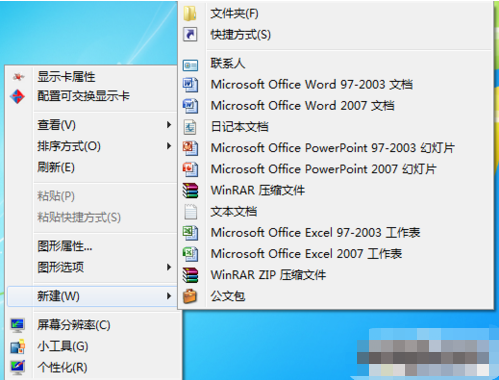
2:首先点击开始,运行(或按键盘win+r)打开。
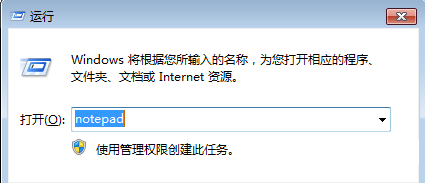
3:在输入框中输入regedit,并敲回车。
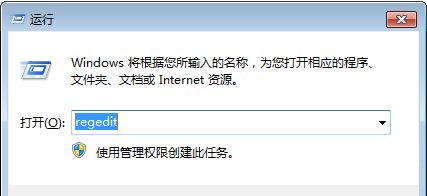
4:按照
HKEY_CURREnT_UsER\software\Microsoft\windows\CurrentVersion\Explorer\
discardable\postsetup\shellnew\Classes
的路径寻找,最后一步的classes是在右侧中的键,而不是左边的
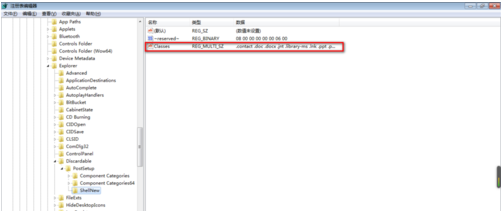
5:双击打开classes可以看到其中的键值。
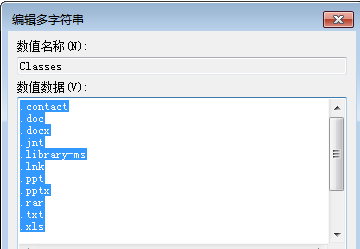
6:可以根据自己的需求删掉不需要的新建菜单就可以完成了,可以根据后缀名称删掉不需要的新建方式就可以了,下面是常见的后缀格式。
.lnk 新建快捷方式
.txt新建文本文档
.doc新建word
.xls新建excel
.ppt新建幻灯片
.rar新建rar压缩
.zip新建zip压缩
Folder新建文件夹
.Briefcase公文包
.jnt新建日记本
.contact新建联系人
.bmp BMp图像
7:修改完成后可以查看修改效果。
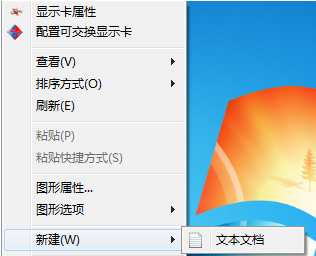
win7系统删除鼠标右键菜单的方法
方法一:折叠右键二级菜单
有些软件在右键菜单中有多个命令选项,如:我们安装winRAR后,就有4个winRAR项目附加到标准文件和文件夹的右键菜单中。
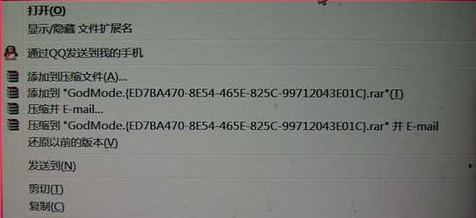
1:打开winRAR主窗口(任一压缩文件),点击:“选项”菜单中的“设置”。
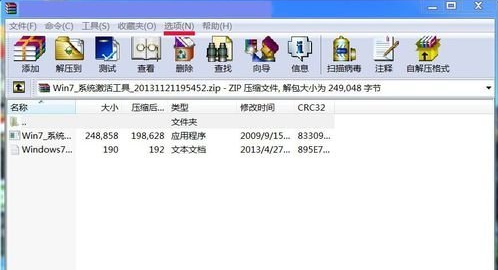
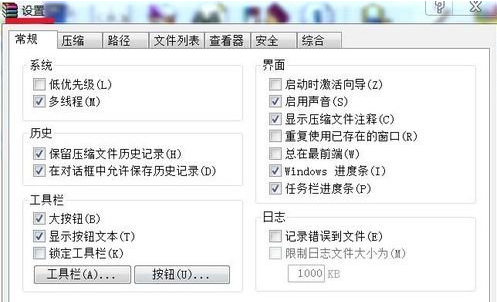
2:我们再点击:设置窗口中的“综合”,在“级联的上下文件菜单(T)”前面打勾,点击:确定。
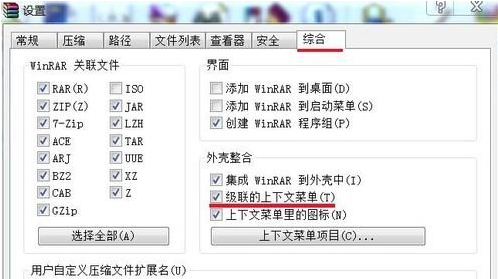
3:现在我们就可以看到:鼠标右键菜单中winRAR右键菜单就只有一项了,其它的都移到winRAR项的子菜单中了。

方法二:在注册表中删除不常用的右键菜单
在我们的鼠标右键菜单中,有一些是不常用的菜单,有些可能是软件已经删除,但其右键菜单中仍有这些软件的菜单选项。
1、开始 - 运行(输入regedit)- 确定或者回车。
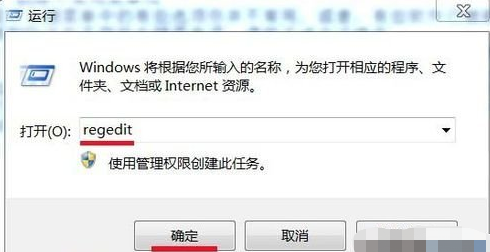
2、打开“注册表编辑器”窗口, 找到:HKEY_CLAssEs_RooT并点HKEY_CLAssEs_RooT前面的小三角展开。
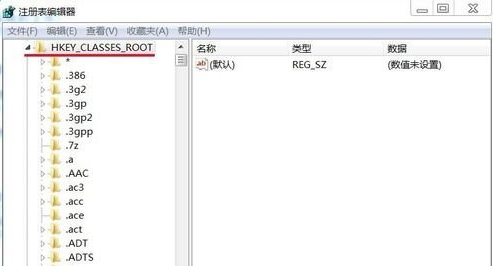
3、在HKEY_CLAssEs_RooT展开项中找到:*,并点 * 前面的小三角展开,再在 * 的展开项中找到shellex,在shellex展开项中找到:Context MenuHandlers,在Context MenuHandlers展开项中找到要删除的无用项,然后右键点击该项删除,即可清除右键菜单中的对应选项。
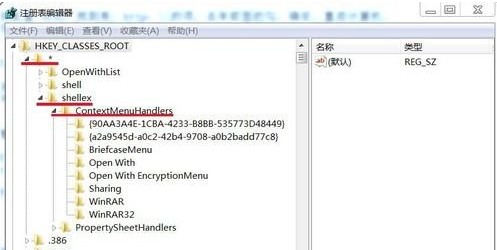
4、在HKEY_CLAssEs_RooT展开项中找到:Folder\shell,在Folder\shell展开项中找到shell,在shell展开项中找到要删除的无用项,然后右键点击该项删除,即可清除右键菜单中的对应选项。
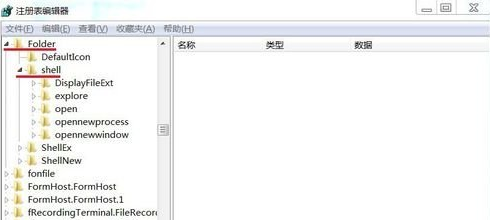
5、在HKEY_CLAssEs_RooT展开项中找到:Folder\shellex\ContextMenuHandlers,在ContextMenuHandlers展开项中找到要删除的无用项,然后右键点击该项删除,即可清除右键菜单中的对应选项。
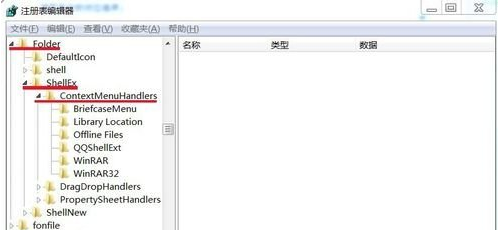
6、在HKEY_CLAssEs_RooT展开项中找到:directory\shell,并在shell展开项中找到要删除的无用项,然后右键点击该项删除,即可清除右键菜单中的对应选项。
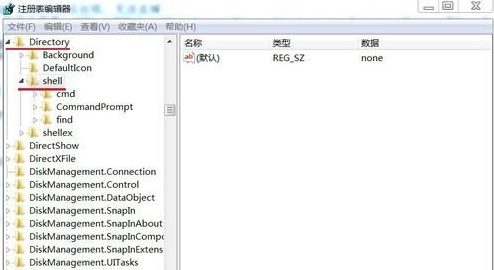
7、在HKEY_CLAssEs_RooT展开项中找到:directory\shellex\ContextMenuHandlers,并在ContextMenuHandlers展开项中找到要删除的无用项,然后右键点击该项删除,即可清除右键菜单中的对应选项。
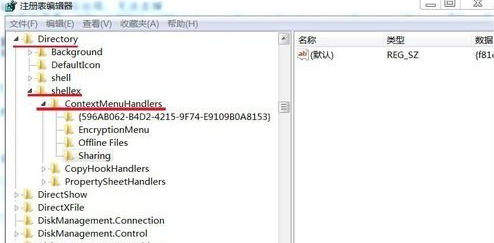
8、在HKEY_CLAssEs_RooT展开项中找到:directory\Background \shellex\ContextMenuHandlers,删除igfxcui键(显卡),保留个new,重新启动计算机或者注销即可删除桌面右键菜单中的显卡菜单选项。
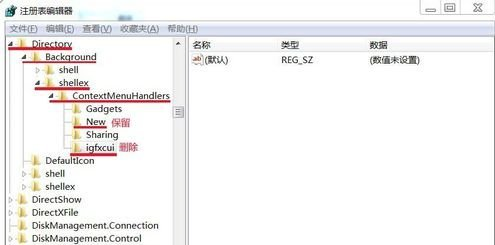
关于win7系统管理右键新建菜单的方法和win7系统删除鼠标右键菜单的方法今天小编就介绍到这里,希望能帮助到你,如果有你任何疑问可以点击网站顶部的意见反馈,小编将第一时间进行回复。
uc电脑园提供的技术方案或与您产品的实际情况有所差异,您需在完整阅读方案并知晓其提示风险的情况下谨慎操作,避免造成任何损失。

浏览次数 309
浏览次数 3269
浏览次数 440
浏览次数 153
浏览次数 229
未知的网友